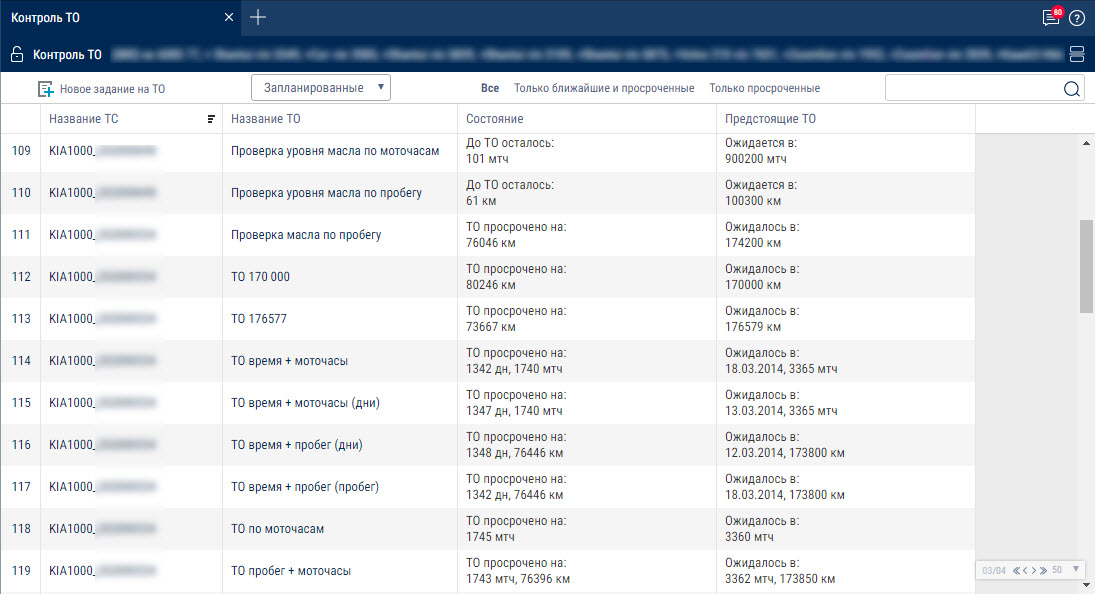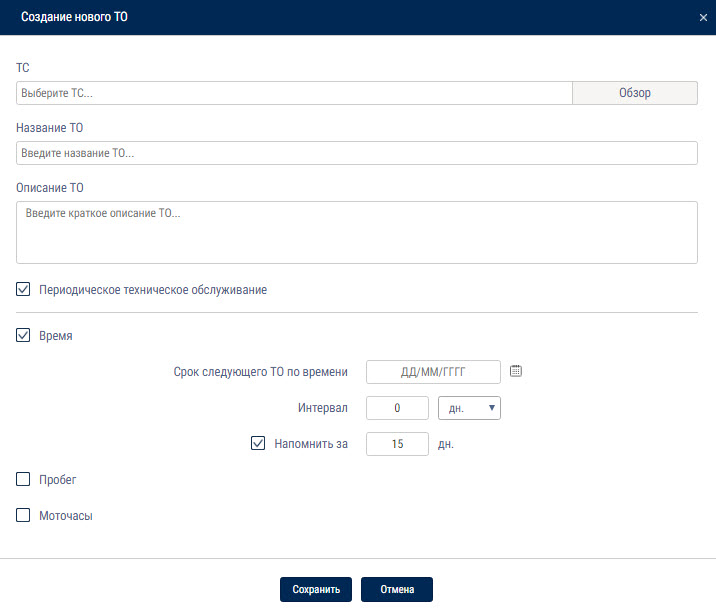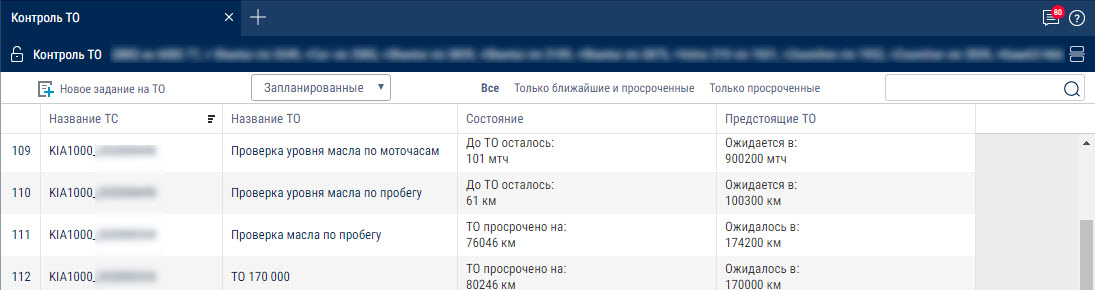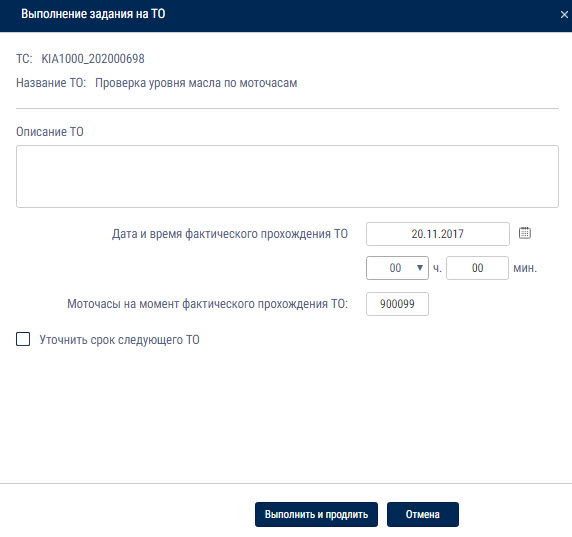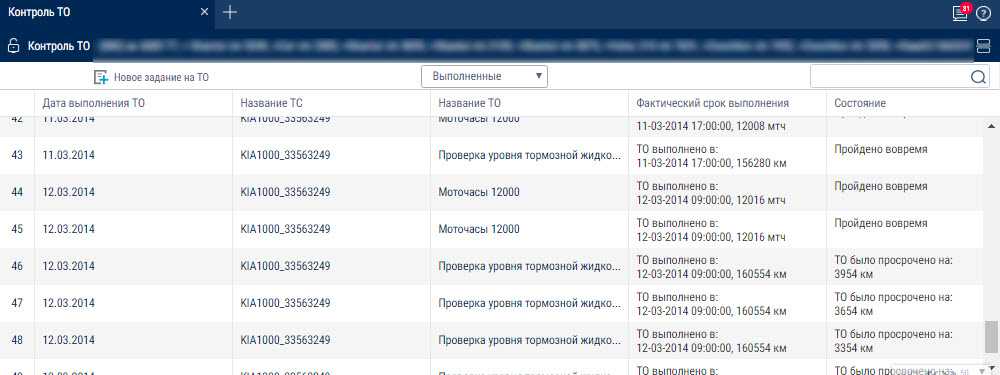Контроль технического обслуживания ТС
Создание задания
Выберите одно или несколько ТС, для которых необходимо контролировать ТО, нажмите правую мыши и выберите «Контроль ТО»:
Нажмите правую мыши и выберите «Новое задание на ТО»:
«ТС» – выберите одно или несколько ТС, для которых необходимо добавить задание на прохождение технического обслуживания.
«Название ТО» – введите название технического обслуживания.
«Периодическое техническое обслуживание» – включите, если требуется автоматическое формирование задания на выполнение технического обслуживания, с указанными интервалами после выполнения.
«Описание ТО» – введите описание работ, которые необходимо произвести при проведении технического обслуживания.
«Время» – включение / отключение контроля проведения технического обслуживания по дате.
При включенном контроле даты проведения ТО:
- «Срок следующего ТО по времени» – выберите дату проведения технического обслуживания. Возможные значения: от 01/01/2000 до 31/12/2030
- «Интервал» – установите количество дней или месяцев между ТО для автоматического формирования задания на следующее ТО. Активно только для периодического технического обслуживания
- «Напомнить за» – установите за сколько дней до даты проведения ТО необходимо сформировать уведомление и выделить задание на ТО в списке.
Для формирования уведомлений необходимо добавить уведомление по событию «Ожидается ТО».
«Пробег» – включение / отключение контроля проведения технического обслуживания по пробегу. Включение контроля по пробегу возможно только при установленных начальных параметрах для контроля ТО в профиле ТС.
При включенном контроле пробега ТС до проведения ТО:
- «Срок следующего ТО по пробегу, км» – установите значение пробега ТС по достижению которого необходимо провести техническое обслуживание ТС. Возможные значения: от 1 до 10.000.000.
- «Интервал» – установите количество километров между ТО для автоматического формирования задания на следующее ТО. Активно только для периодического технического обслуживания.
- «Напомнить за» – установите за сколько километров до значения пробега проведения ТО необходимо сформировать уведомление и выделить задание на ТО в списке.
Для формирования уведомлений необходимо добавить уведомление по событию «Ожидается ТО».
«Моточасы» – включение / отключение контроля проведения технического обслуживания по количеству моточасов. Включение контроля по моточасам возможно только при установленных начальных параметрах для контроля ТО в профиле ТС.
При включенном контроле моточасов ТС до проведения ТО:
- «Срок следующего ТО по моточасам, мтч» – установите количество моточасов ТС, по достижению которого необходимо провести техническое обслуживание ТС. Возможные значения: от 1 до 10.000.000.
- «Интервал» – установите количество моточасов между ТО для автоматического формирования задания на следующее ТО. Активно только для периодического технического обслуживания.
- «Напомнить за» – установите за сколько моточасов до достижения значения следующего ТО необходимо сформировать уведомление и выделить задание на ТО в списке.
Для формирования уведомлений необходимо добавить уведомление по событию «Ожидается ТО».
Фиксация выполнения
Выберите одно или несколько ТС, для которых необходимо зафиксировать выполнение ТО, нажмите правую мыши и выберите «Выполнить задание на ТО»:
Откроется окно:
«ТС» – название ТС, которое проходило техническое обслуживание.
«Название ТО» – название технического обслуживания.
«Описание ТО» – введите описание работ, которые были произведены при проведении технического обслуживания.
«Дата и время фактического прохождения ТО» – укажите дату и время, когда проводилось техническое обслуживание.
«Уточнить срок следующего ТО» – включите при необходимости произвести корректировку даты проведения следующего технического обслуживания. При включенном уточнении срока следующего ТО:
«Срок следующего ТО по времени» – установите дату проведения следующего технического обслуживания.
Нажмите кнопку «Выполнить и продлить».
Запланированные задания
Выберите одно или несколько ТС, для которых необходимо информацию по проведению технического обслуживания, нажмите правую мыши и выберите «Контроль ТО». Выберите фильтр «Запланированные»:
Цветовая индикация заданий на техническое обслуживание:
- Розовый цвет – не выполненные задания на техническое обслуживание, срок проведения которых прошел
- Зеленый цвет – задания на техническое обслуживание, выполнение которых ожидается в период времени, указанный при создании задания в поле «Напомнить за»
- Не выделяются цветом – задания на техническое обслуживание, при создании которых не требовалось напоминание
При просмотре информации запланированных заданий на проведение технического обслуживания имеется возможность использовать следующие фильтры:
- «Все» – в списке будут отображены просроченные задания; задания, при создании которых было включено напоминание и задания, при создании которых напоминание было выключено
- «Только ближайшие и просроченные» – в списке будут отображены просроченные задания и задания, при создании которых был указано значение параметра «Напомнить за» и наступил срок напоминания
- «Только просроченные» – в списке будут отображены только просроченные задания на техническое обслуживание, т.е. срок выполнения которых прошел, и техническое обслуживание выполнено не было
Приведена следующая информация по Контролю ТО:
«Название ТС» – название ТС, техническое обслуживание которого было выполнено.
«Название ТО» – название технического обслуживания.
«Состояние» – состояние технического обслуживания (просрочено или ожидается) с указанием количества дней до технического обслуживания или на сколько дней просрочено ТО.
«Предстоящие ТО» – предстоящие и просроченные ТО с указанием плановой даты проведения ТО.
Выполненные задания
Выберите ТС, для которых необходимо информацию по проведению технического обслуживания, нажмите правую мыши и выберите «Контроль ТО». Выберите фильтр «Выполненные»:
Выполненные задания на техническое обслуживание цветом не выделяются.
«Дата выполнения ТО» – дата выполнения технического обслуживания, указанная в задание на техническое обслуживание.
«Название ТС» – название ТС, техническое обслуживание которого было выполнено.
«Название ТО» – название технического обслуживания.
«Фактический срок выполнения» – дата фактического выполнения технического обслуживания.
«Состояние» – информация о своевременности выполнения технического обслуживания с указанием количества дней, в случае если выполнение технического обслуживания было просрочено.